Точки восстановления системы в Windows помогут вам восстановить предыдущее хорошее состояние системы. Вы можете либо создать точку восстановления системы вручную, либо в некоторых случаях они создаются для вас автоматически во время установки программного обеспечения или драйверов, серьезных изменений в системе и т. д. Фактически, начиная с Windows 7, в Windows есть запланированное задание, которое автоматически создает систему. точку восстановления, если за последние семь дней не было другой точки восстановления. Вы можете увидеть эту задачу, открыв планировщик задач и перейдя в папку «Библиотека планировщика задач ->Microsoft ->Windows ->SystemRestore».
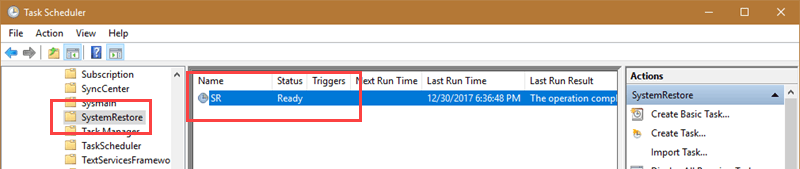
Если вы экспериментируете с большим количеством приложений и настроек или думаете, что вам будут полезны ежедневные точки восстановления, все, что вам нужно сделать, это создать новый триггер в планировщике задач, чтобы Windows создавала новую точку восстановления каждый раз. время запуска компьютера. Недостатком этого метода является то, что очень легко создать кучу ненужных дублированных точек восстановления системы, если вы выключаете и перезагружаете компьютер несколько раз в день.
Кроме того, вы можете использовать Защитник Windows для ежедневного создания точек восстановления системы. Это связано с тем, что Защитник Windows будет сканировать ваш компьютер на наличие вредоносных программ один раз в день. Используя немного магии групповой политики или реестра, вы можете заставить Защитника Windows создавать точку восстановления системы каждый раз, когда он выполняет сканирование на наличие вредоносного ПО.
Поскольку восстановление системы требует значительного объема дискового пространства, по умолчанию оно отключено. Однако в этой статье я предполагаю, что в вашей системе уже включено восстановление системы. Если вы не уверены, ознакомьтесь с нашим руководством по как настроить восстановление системы в винде .
Создание ежедневных точек восстановления с помощью групповой политики
Если вы являетесь пользователем Windows Pro, вы можете воспользоваться этим методом:
- Откройте редактор групповой политики, выполнив поиск
gpedit.mscв меню «Пуск». - Перейдите к «Конфигурация компьютера ->Административные шаблоны ->Компоненты Windows ->Антивирусная программа Защитник Windows ->Сканирование» в редакторе групповой политики.
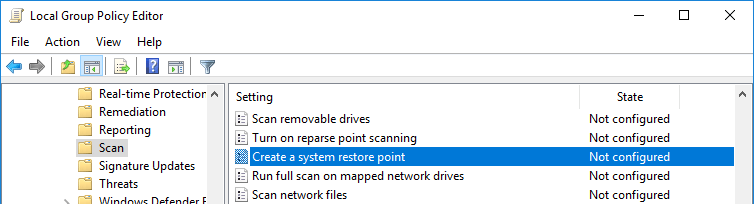
- Найдите и дважды щелкните политику «Создать точку восстановления системы», появившуюся на правой панели. В окне свойств политики выберите переключатель «Включено» и нажмите кнопку «ОК», чтобы сохранить изменения.
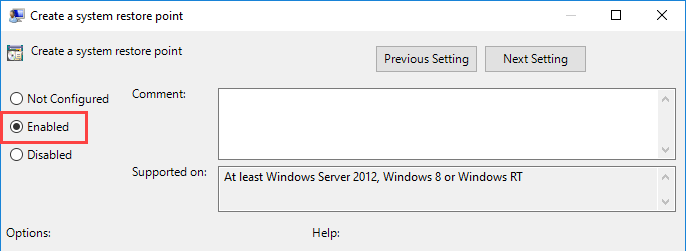
Перезагрузите систему, чтобы активировать политику. С этого момента, поскольку Защитник Windows ежедневно сканирует вашу систему, для вас автоматически создается точка восстановления. Если вы когда-нибудь захотите отключить ежедневные точки восстановления, просто выберите «Отключено» или «Не настроено» в окне настроек политики.
Создание ежедневных точек восстановления с помощью реестра
Вы можете сделать то же самое, добавив новый ключ и значение в реестр Windows. Прежде чем продолжить, резервное копирование реестра Windows , чтобы при необходимости можно было восстановить его. Чтобы открыть реестр Windows, нажмите Win+ R, введите regeditи нажмите Enter..
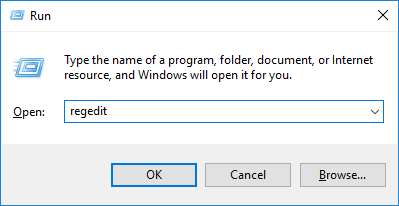
В реестре перейдите к следующему ключу:
HKEY_LOCAL_MACHINE\SOFTWARE\Policies\Microsoft\Windows Defender
Нажмите правой кнопкой мыши на ключе «Защитник Windows» и выберите «Новый ->Ключ». Назовите новый ключ «Сканировать» и нажмите Enter. Вот как это выглядит после создания ключа.
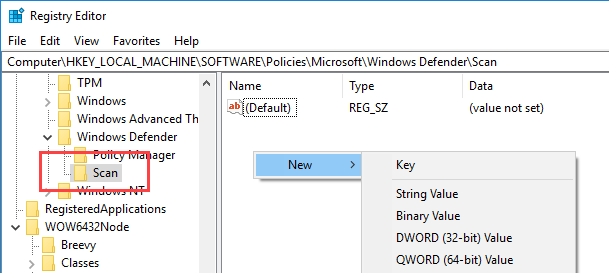
Нажмите правой кнопкой мыши на правой панели, выберите «Создать ->Значение DWORD (32-разрядное)» и назовите его «DisableRestorePoint».
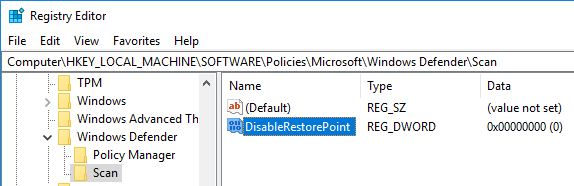
По умолчанию значение будет иметь значение «0». Нет необходимости в каких-либо изменениях. Просто перезагрузите систему, и Защитник Windows будет ежедневно создавать точку восстановления при сканировании вашей системы на наличие вредоносных программ.
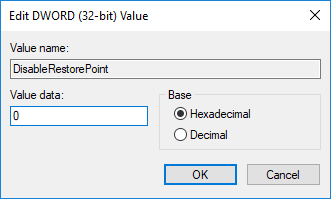
Если вы хотите, чтобы Windows не создавала ежедневные точки восстановления системы, все, что вам нужно сделать, это изменить значение данных с «0» на «1». Альтернативно вы можете просто удалить значение DisableRestorePoint.
В комментариях ниже поделитесь своими мыслями и опытом использования описанного выше метода для создания ежедневных точек восстановления системы в Windows.


